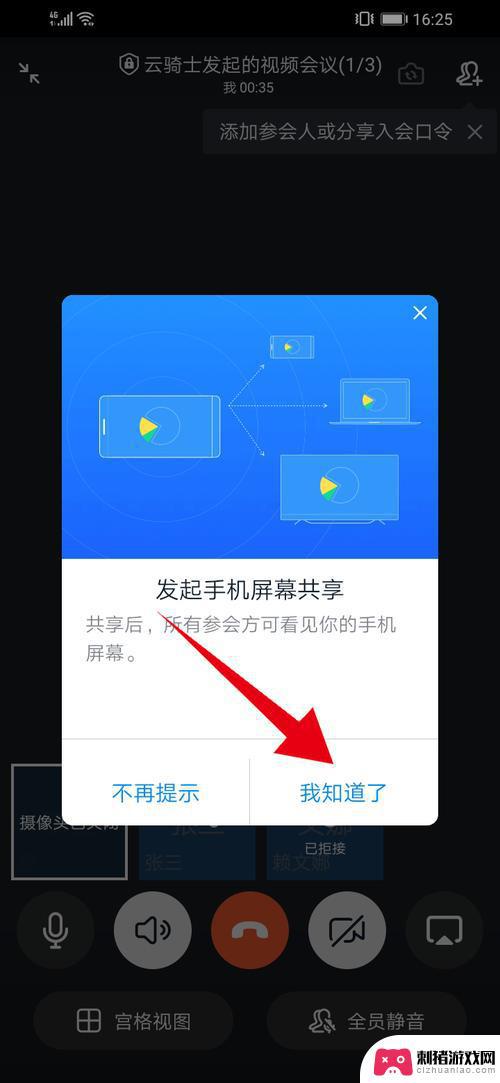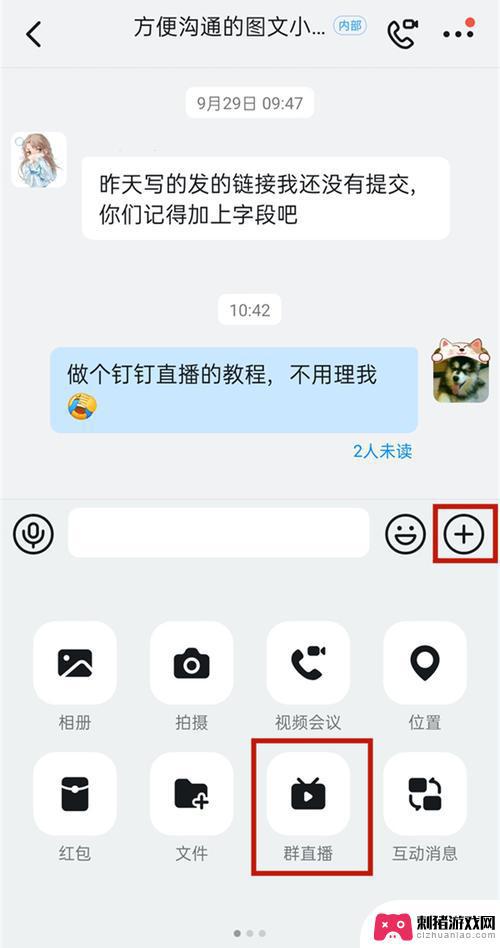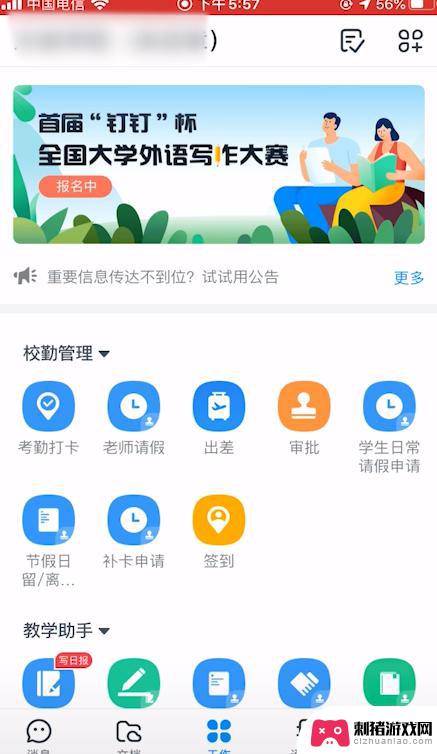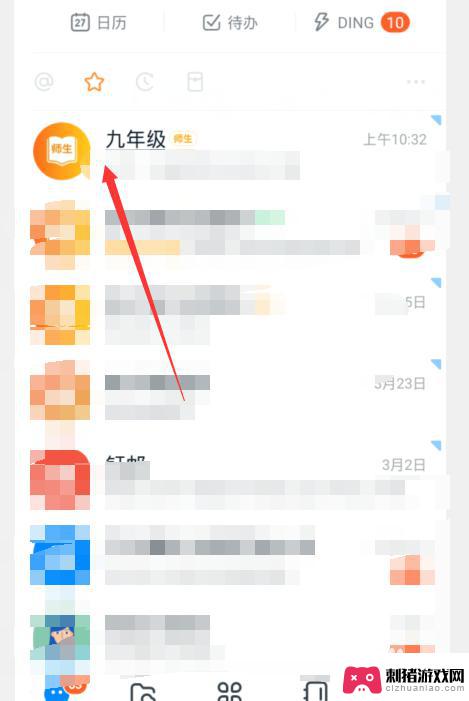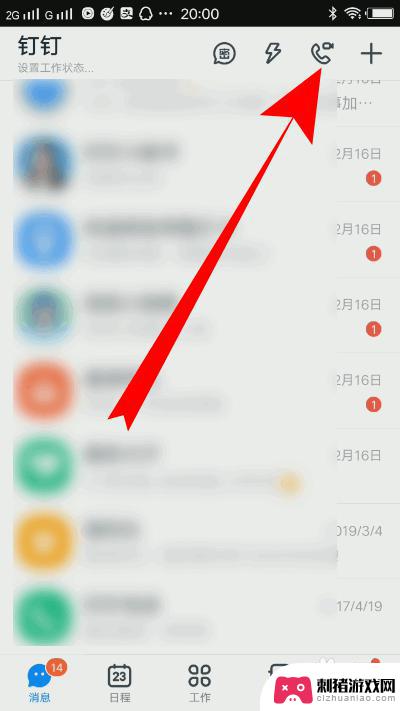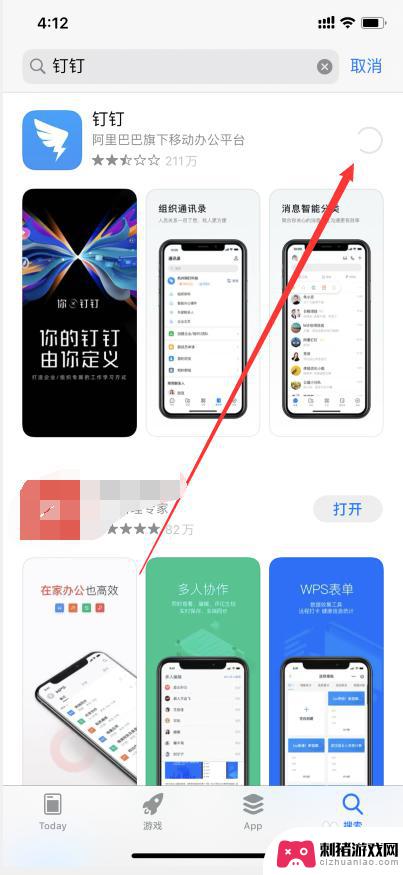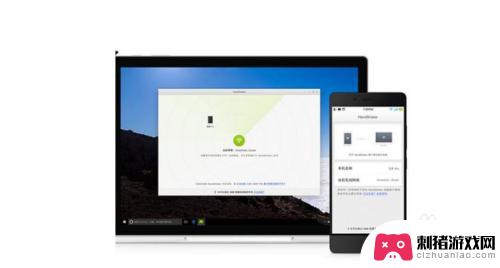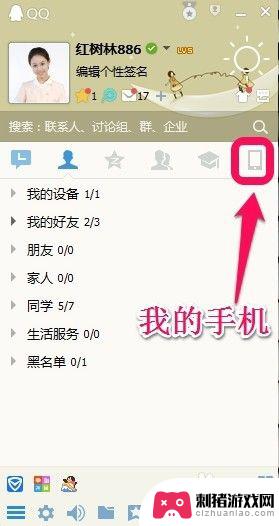钉钉如何导出手机图片 手机照片怎么通过钉钉传到电脑
时间:2024-02-05来源:刺猪游戏网
钉钉作为一款主要用于企业办公的应用软件,提供了许多便捷的功能,其中导出手机图片和将手机照片传输到电脑是很多用户常遇到的需求。无论是工作中需要将手机拍摄的照片及时传到电脑进行处理,还是个人用户想要备份手机中的重要照片,钉钉都提供了简单易用的方法来满足这些需求。通过钉钉我们可以快速导出手机中的图片,并且便捷地传输到电脑上,省去了繁琐的数据线连接和文件传输的步骤。接下来我们将详细介绍钉钉如何实现这一功能,以及操作步骤和注意事项。
手机照片怎么通过钉钉传到电脑
操作方法:
1.打开手机钉钉,点击消息页右上角的【+】。
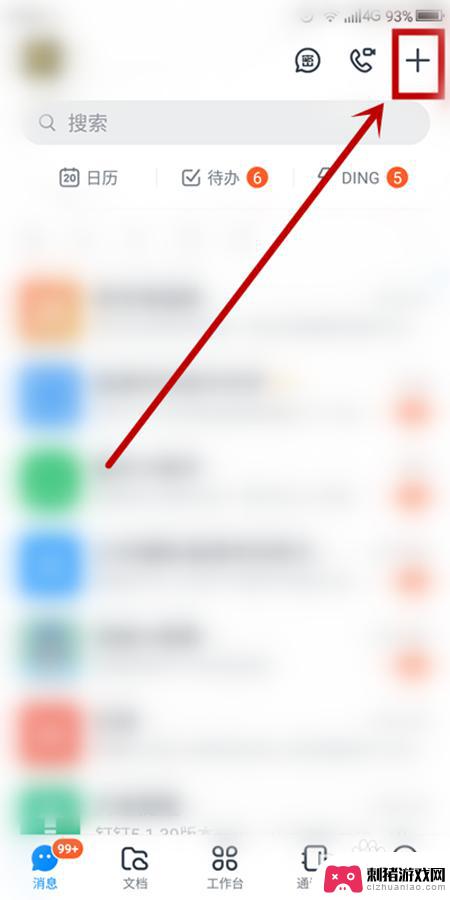
2.点击下拉菜单中的【扫一扫】,扫描电脑屏幕上的钉钉登录二维码。登录电脑钉钉。
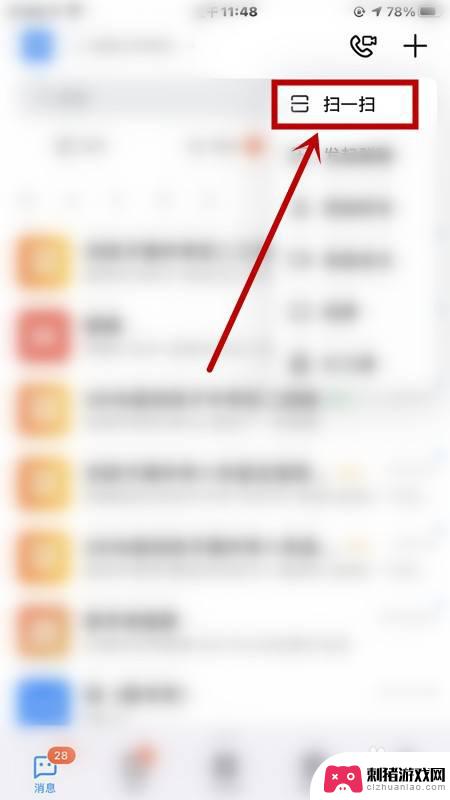
3.在手机【APP资源库】中找到【照相机】点击。
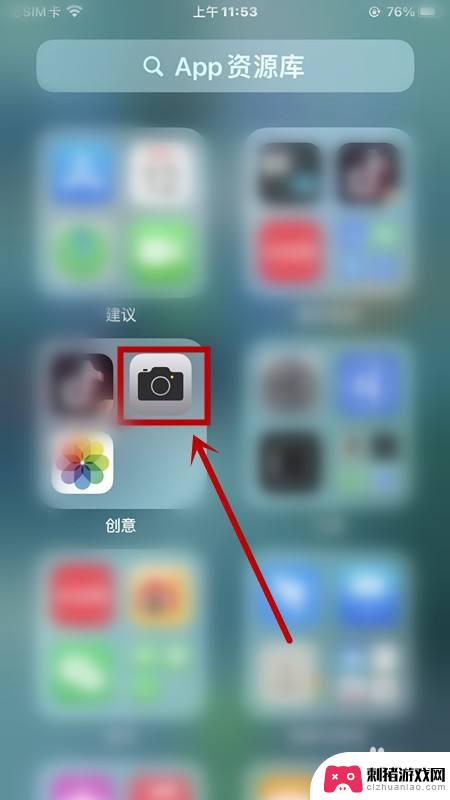
4.找到要传输的照片后,点击右下角的【分享】。
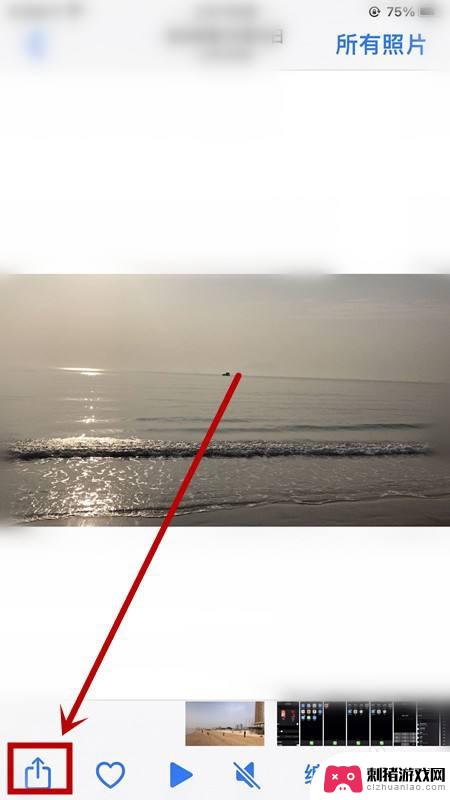
5.在分享渠道中选择【钉钉】点击。

6.在选择分享对象的选项中,选择【发送给我】点击。点击弹出对话框里中的【确定】。
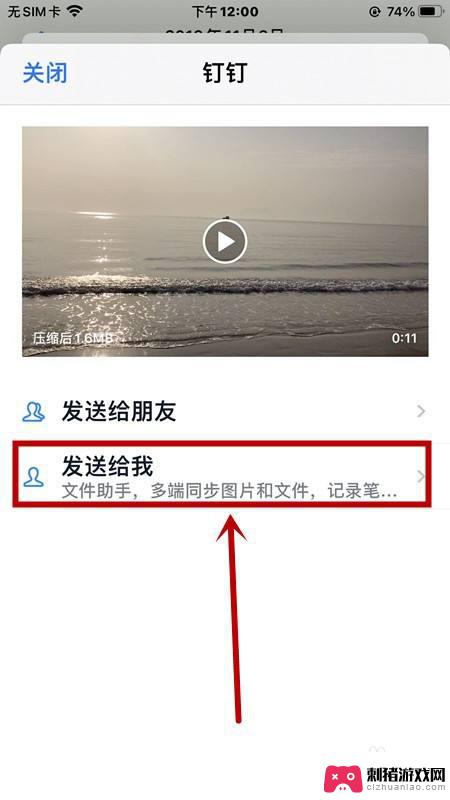
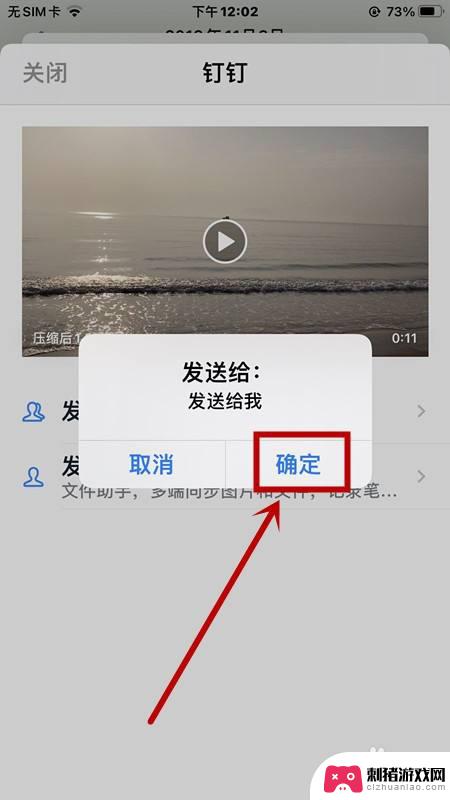
7.在电脑上打开【消息】——【我】,即可查看到传输到电脑的照片。选择照片下载保存到电脑即可。
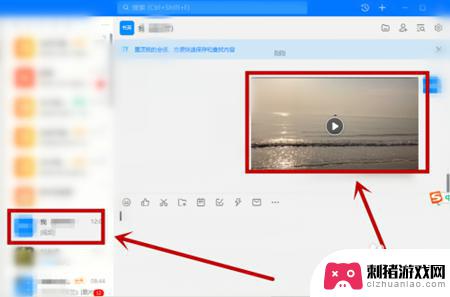
以上就是钉钉如何导出手机图片的全部内容,如果你遇到这种情况,可以按照以上步骤解决,操作简单快速,一步到位。